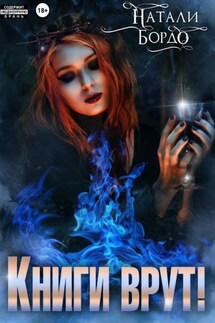Office 2007: самоучитель - страница 11
Рис. 2.1. Окна двух приложений на рабочем столе Windows
2. Щелчком на кнопке Развернуть (Maximize) окна PowerPoint увеличьте это окно до размеров экрана.
3. Повторным щелчком на той же кнопке восстановите прежние размеры окна.
4. Щелкните правой кнопкой на пустом месте заголовка окна приложения PowerPoint.
5. В раскрывшемся системном меню окна выберите команду Свернуть (Minimize). Окно PowerPoint исчезнет с экрана, но сама программа останется в памяти компьютера, на что указывает значок на панели задач. Активным станет окно Excel.
6. Переместите указатель на правый верхний угол рамки окна Excel, чтобы указатель мыши превратился в двунаправленную стрелку. Нажмите кнопку мыши и, не отпуская ее, перетащите угол в любую сторону. Масштабировав окно до нужных размеров, отпустите кнопку мыши.
7. Захватив окно Excel за заголовок, перетащите его мышью в другую область экрана.
8. Щелчком на кнопке панели задач восстановите окно PowerPoint.
9. Чтобы закрыть PowerPoint, щелкните на кнопке с косым крестом в правой части заголовка окна программы.
10. Двойным щелчком на кнопке Office, расположенной на ленте Excel, закройте и это окно.
Обратите внимание, что окна Office подчиняются общим правилам поведения окон Windows. Если вы уже работали с другими программами этой операционной среды, приложения Office покажутся вам знакомыми уже с первых шагов работы с ними.
Совет
Системное меню позволяет выполнять все основные операции с окнами приложений. С клавиатуры системное меню раскрывается нажатием клавиш Alt+Пробел. Чтобы появилось системное меню приложения, свернутого в кнопку панели задач, щелкните на этой кнопке правой кнопкой мыши.
Любое приложение Office может работать сразу с несколькими документами. Каждый документ открывается в отдельном окне, которое можно развернуть, свернуть и масштабировать точно так же, как и основное окно приложения.
1. Чтобы открыть очередной документ в Word, Excel или PowerPoint, щелкните на кнопке Office и в появившемся меню выберите команду Открыть (Open).
2. Дважды щелкните в диалоговом окне открытия документа на нужном файле. Внутри основного окна приложения появится окно второго документа (рис. 2.2).
Открыв несколько файлов, вы можете перемещать и копировать данные из одного документа в другой. В целях повышения удобства программы Word и Excel позволяют разделять окно документа на несколько частей. Это дает возможность одновременно просматривать различные фрагменты одного и того же файла в одном окне.
Рис. 2.2. Два документа в окне Excel
3. Чтобы разделить окно, щелкните на кнопке Вид → Окно → Разделить (View → Window → Split). Примером такого поделенного окна служит документ Тренировочная таблица (см. рис. 2.2). Обратите внимание, что одну и ту же ячейку можно видеть во всех четырех областях указанного окна. Документы Access и Outlook имеют сложную структуру и состоят из набора объектов. В этих программах нельзя одновременно открыть два файла, но каждый объект файла можно рассматривать как отдельный документ, отображаемый в своем окне или на отдельной вкладке.
4. Чтобы открыть окно объекта в Access, дважды щелкните в области переходов на значке одного из объектов. Несколько открытых объектов показаны на рис. 2.3.
В заголовке окна документа есть все элементы управления, которые свойственны окну приложения. Они позволяют разворачивать, сворачивать, масштабировать, перемещать и закрывать окна документов.